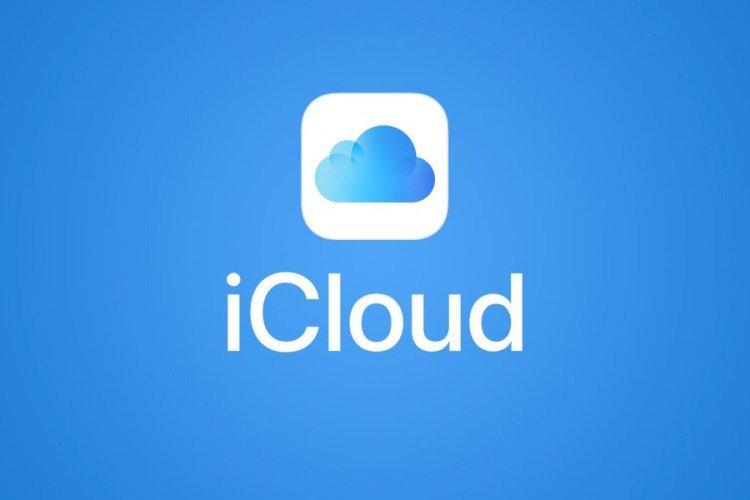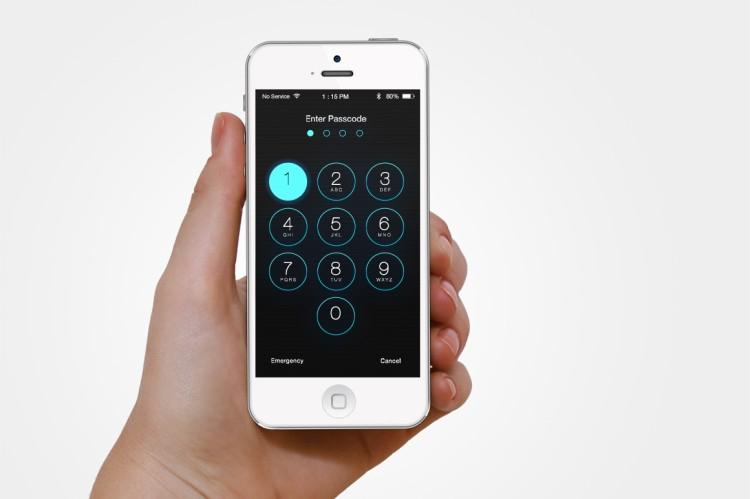
Zdarza się, że po spontanicznej zmianie hasła nie ma możliwości w żaden sposób zapamiętać wybranej kombinacji. A może telefon wpadł w ręce dociekliwego dziecka? W każdym razie będziesz musiał dowiedzieć się, jak odblokować iPhone'a, jeśli zapomniałeś hasła telefonu. Powiedzmy!
1. Jak odblokować starszego iPhone'a (iPhone SE, iPhone 6s i starsze)
Odłącz urządzenie od komputera, jeśli było podłączone. Naciśnij boczny lub górny przycisk, wyłącz smartfon. Naciśnij przycisk „Strona główna”, podłącz iPhone'a do komputera i poczekaj na otwarcie trybu odzyskiwania.
Wybierz „Przywróć”, znajdź swoje urządzenie i poczekaj, aż aplikacja pobierze dane. Jeśli nie ma kopii zapasowej, wybierz element "Wznów". Pamiętaj jednak, że wtedy informacje i ustawienia w telefonie nie zostaną zapisane.

2. Jak odblokować iPhone'a 7 i iPhone'a 7 Plus?
Zasada działania jest taka sama: najpierw wyłącz telefon bocznym przyciskiem. Ale potem zamiast przycisku „Strona główna” przytrzymaj głośność, a następnie podłącz iPhone'a do komputera i poczekaj na rozpoczęcie trybu odzyskiwania i wznawiania.
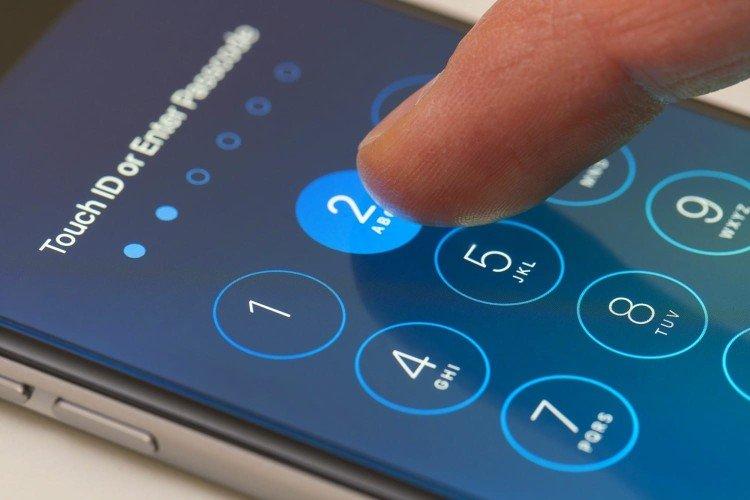
3. Jak odblokować nowy model iPhone'a (iPhone 8 i nowsze)
Aby wyłączyć telefon, przytrzymaj boczny przycisk i jeden z regulatorów głośności. Podczas podłączania do komputera przytrzymaj ten sam przycisk boczny, aby rozpocząć odzyskiwanie. Wybierz kopię zapasową i przywróć dane.

4. Twórz kopie zapasowe w iTunes
Aby przywrócić dane iPhone'a, muszą one być już przechowywane w chmurze. Dlatego zalecamy, aby zawsze tworzyć kopie zapasowe, nawet dla tych, którzy są pewni, że nigdy nie zapomną swojego hasła. Aby przywrócić dane przez iTunes, przejdź do konta, którego używasz do logowania się do iPhone'a.
Wybierz najnowszą kopię zapasową (zwykle najnowszą). Może być tylko jeden i to też jest w porządku. Następnie iTunes samodzielnie przywróci wszystkie dane i ustawienia.
Należy pamiętać, że po takiej procedurze telefon potrzebuje nawet kilku godzin, aby całkowicie się zregenerować. Jeśli więc od razu brakuje niektórych danych - poczekaj!

5. Przywracanie iPhone'a przez iCloud
Ta metoda jest odpowiednia, nawet jeśli limit prób wprowadzenia hasła do iPhone'a został już wyczerpany. Zaloguj się do iCloud z konta, dla którego w telefonie skonfigurowana jest funkcja Znajdź mój iPhone. Wyszukaj, wybierz „Wyczyść” i potwierdź.
Po operacji program usunie wszystkie dane i ustawienia z twojego iPhone'a. Przygotuj się więc na pożegnanie z notatkami i innymi drobiazgami. Najprawdopodobniej będziesz musiał całkowicie ponownie zainstalować wszystkie aplikacje i ponownie wejść do wszystkich usług. Ale iPhone'a można ponownie użyć!